Koplietojamas OneNote sistēmai Windows piezīmju grāmatiņas pārvietošana
Applies To
OneNote darbam ar Microsoft 365 OneNote 2024 OneNote 2021 OneNote 2016Lai mainītu koplietojamas OneNote piezīmju grāmatiņas atrašanās vietu, jaunajā atrašanās vietā ir jāizveido jauna piezīmju grāmatiņa un tajā jāpārvieto vecās piezīmju grāmatiņas saturs, kā aprakstīts tālāk. Pēc tam varat kopīgot jauno atrašanās vietu ar ikvienu, kam joprojām ir nepieciešama piekļuve tās saturam.
Padoms.: Padomājiet par iespēju pārvietot piezīmju grāmatiņas laikā, kad koplietošanas darbības, jūsuprāt, būs minimālas. Vēlams arī dublēt visus savus failus, pirms veikt būtiskas izmaiņas kritiski svarīgā darbā.
Jaunas atrašanās vietas piezīmju grāmatiņas sagatavošana
-
Programmā OneNote atlasiet Fails > Jauns un identificējiet jauno mapes atrašanās vietu pakalpojumā OneDrive vai SharePoint, kur drīzumā tiks pārvietots iepriekš esošais piezīmju grāmatiņas saturs.
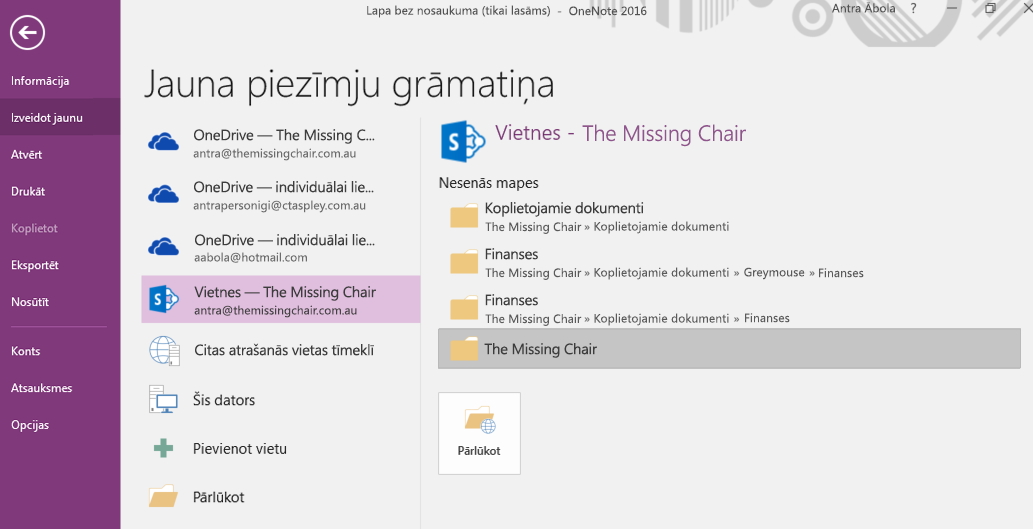
-
Ievadiet jaunās piezīmju grāmatiņas nosaukumu un atlasiet Izveidot.
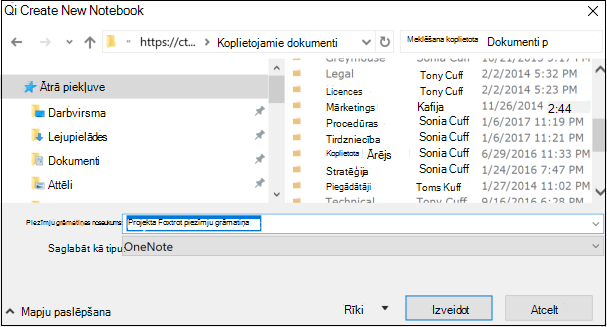
-
Pēc tam, kad būsit izvēlēsies Izveidot, iespējams, tiks piedāvāts kopīgot jauno atrašanās vietu un/vai uzaicināt citus uz jauno piezīmju grāmatiņu. Uzmanieties, ka personas, kas saņem uzaicinājumu, neredzēs veco saturu jaunajā atrašanās vietā, kamēr neesat izpildījis tālāk norādītās darbības, lai pārvietotu saturu.
Satura pārvietošana uz jauno piezīmju grāmatiņu
-
Esošajā piezīmju grāmatiņā ar peles labo pogu noklikšķiniet uz sadaļas cilnes un izvēlieties Pārvietot vai kopēt.

-
Piezīmju grāmatiņu sarakstā atlasiet jauno piezīmju grāmatiņu (ko nesen izveidojāt) un pēc tam atlasiet Pārvietot.
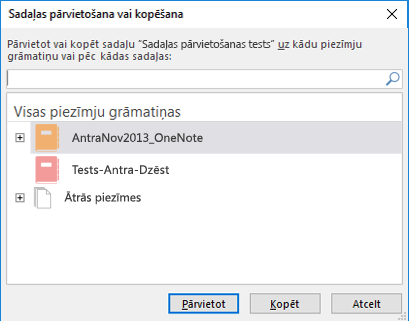
-
Atkārtojiet darbību Pārvietot visām sadaļām, kuras jāpāriet uz jauno piezīmju grāmatiņu.
-
Nospiediet taustiņu kombināciju Shift+F9 , lai manuāli sinhronizētu visas piezīmju grāmatiņas
-
Sinhronizācijas pabeigšanai atļaus laiks.
Piezīme.: Ja izmantojat skārienierīci bez ārējās tastatūras, varat sākt sinhronizāciju, izmantojot koplietojamas piezīmju grāmatiņas sinhronizācijas statusa skatītāju. Uzziniet vairāk par sinhronizācijas statusu šeit.
Citu piezīmju grāmatiņas atrašanās vietas paziņošana
Programma OneNote neatatjaunina/neinformē par to, ka piekļūst iepriekšējai piezīmju grāmatiņai. Tos var informēt, izmantojot kādu no šiem veidiem.
-
Oriģinālajā piezīmju grāmatiņā izveidojiet jaunu sadaļu ar lapu, kurā ir saite uz jauno piezīmju grāmatiņu, informējot lasītājus to atvērt. Lai izveidotu jaunu saiti uz atrašanās vietu, skatiet rakstu Koplietošanas saites izveide.
-
Nosūtiet e-pasta ziņojumu ar uzaicinājumu koplietot jauno piezīmju grāmatiņu. Uzziniet, kā to šeit.
Piezīme.: Kad esat pārliecināts, ka visi piekļūst piezīmju grāmatiņai no jaunās atrašanās vietas, varat neatgriezeniski izdzēst veco piezīmju grāmatiņu. Uzziniet vairāk šeit.
Skatiet arī
Piezīmju grāmatiņas kopīgošanas pārtraukšana pakalpojumā OneDrive
OneNote piezīmju grāmatiņas pārvietošana uz pakalpojumu OneDrive










